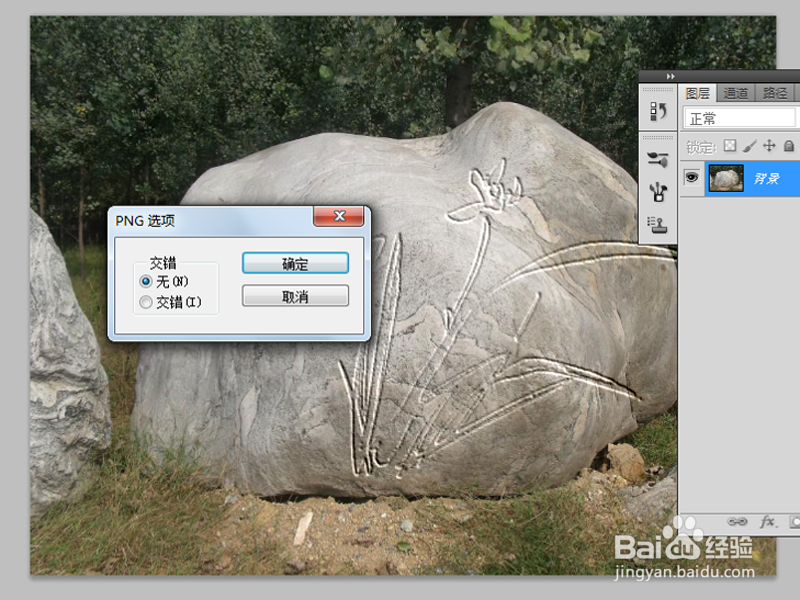1、首先启动Photoshop cs5,打开一张兰花素材图片,复制图层得到图层1.

2、执行ctrl+shift+u组合键进行去色处理,执行滤镜-风格化-查找边缘命令。
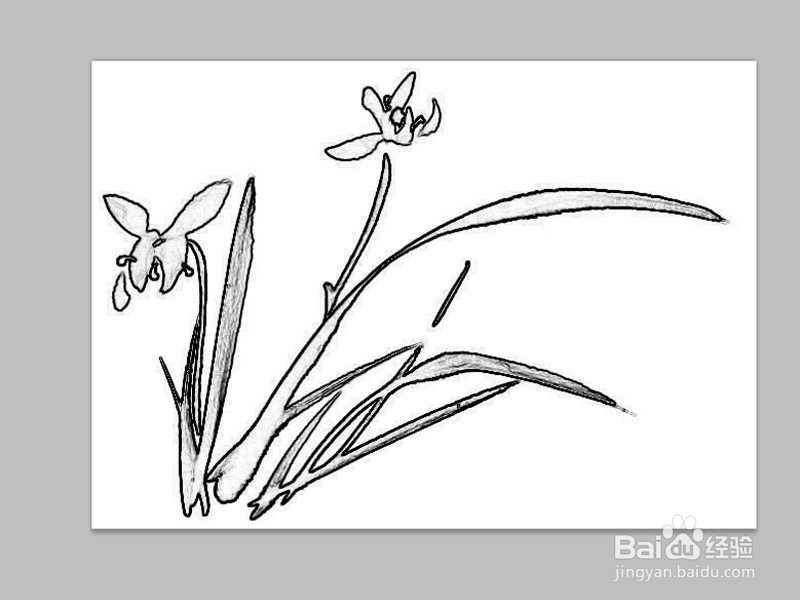
3、切换到通道面板,选择蓝色通道复制通道,执行ctrl+l反相处理,接着执行ctrl+l调出色阶,设置参数为77,1,140.
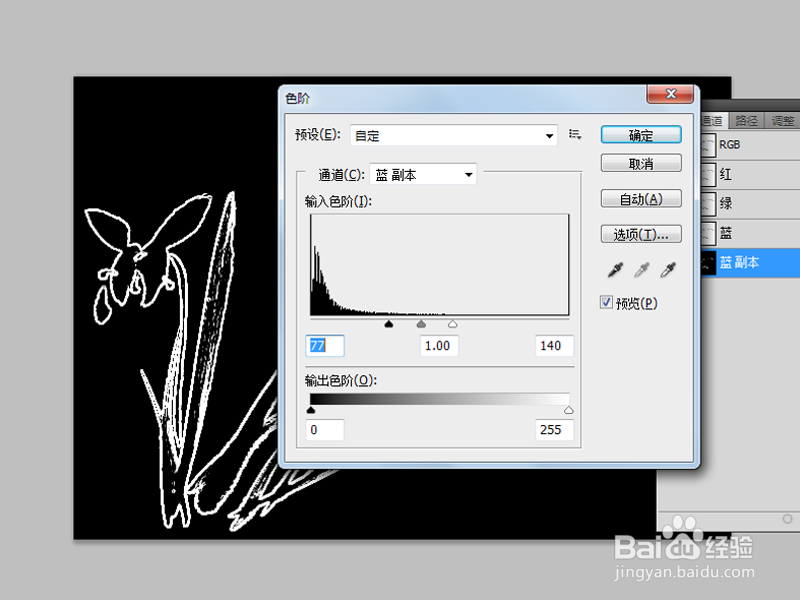
4、按住ctrl键点击蓝色副本载入选区,返回图层面板,新建空白图层,执行编辑-填充命令,填充黑色,隐藏背景和图层1,将文件保存。
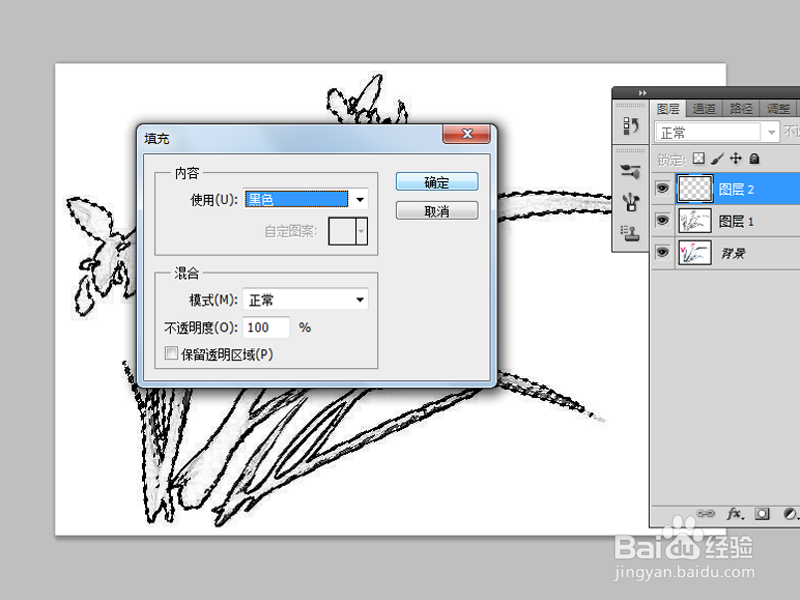
5、打开另外一张素材,执行滤镜-滤镜库命令,选择纹理化,接着载入纹理,选择刚才保存的文件,缩放为200,凸显为12.

6、执行文件-存储为命令,将文件保存png格式,保存在桌面上。